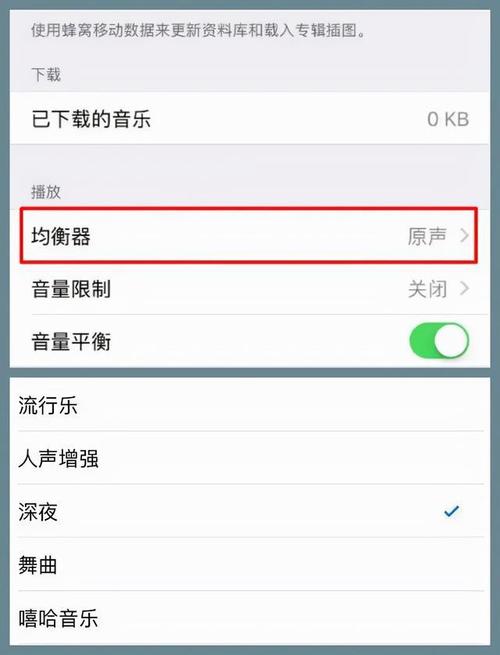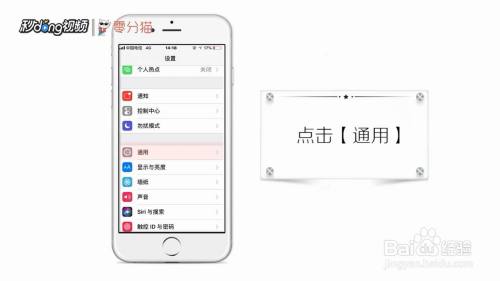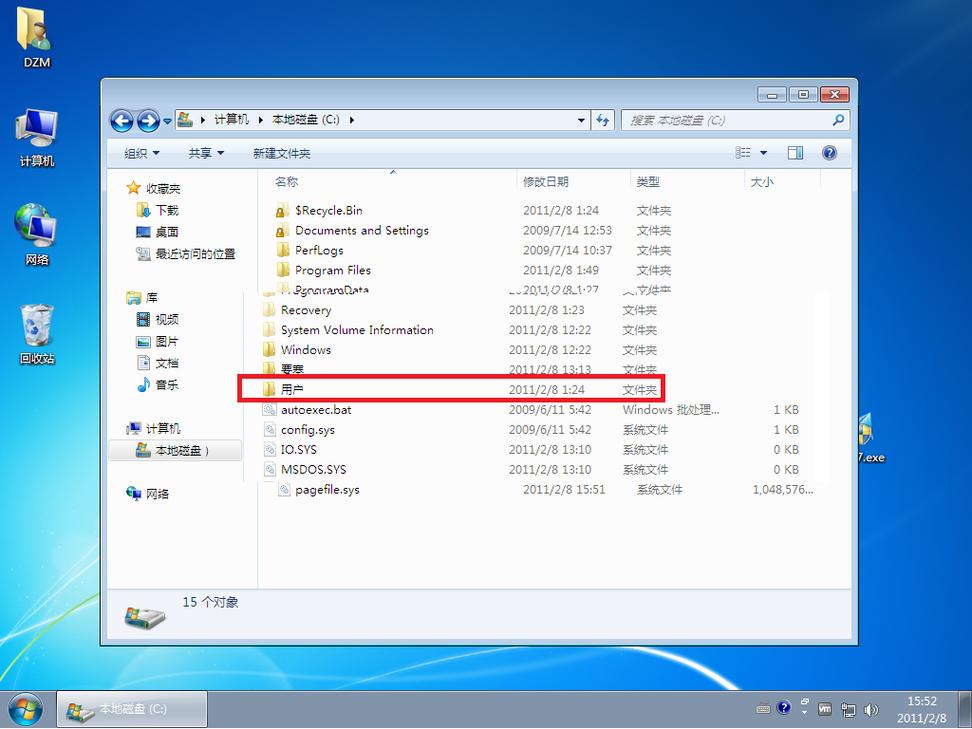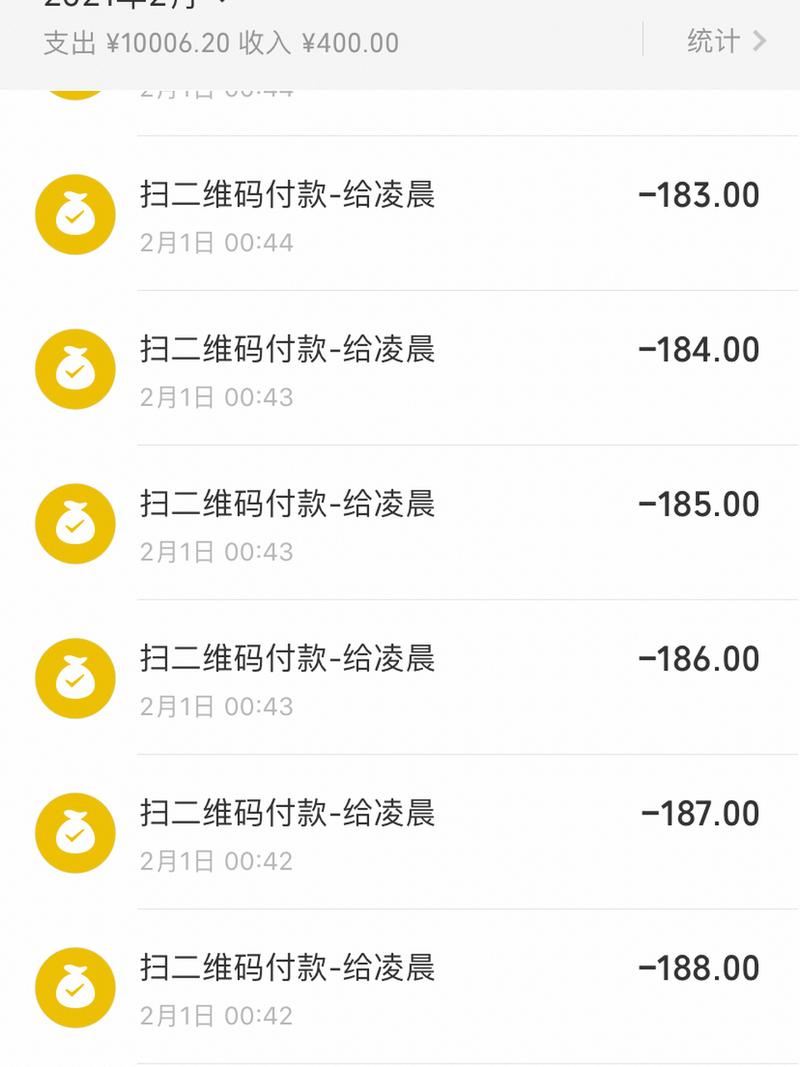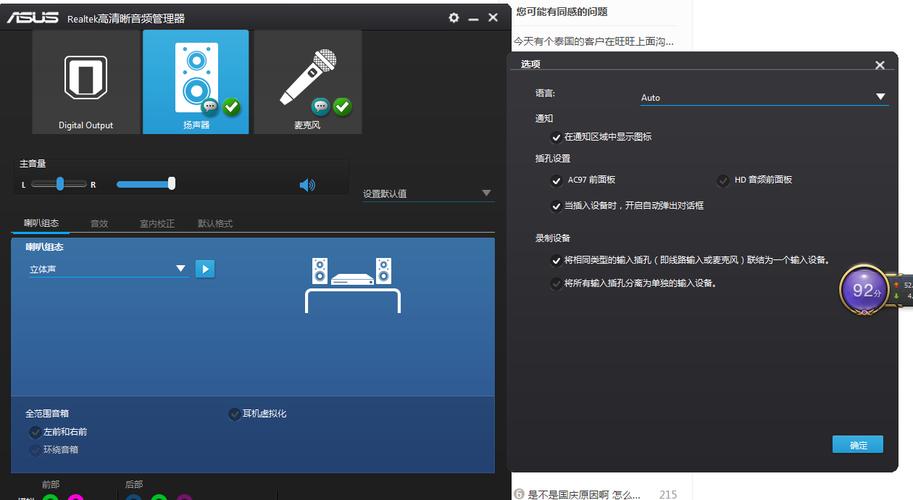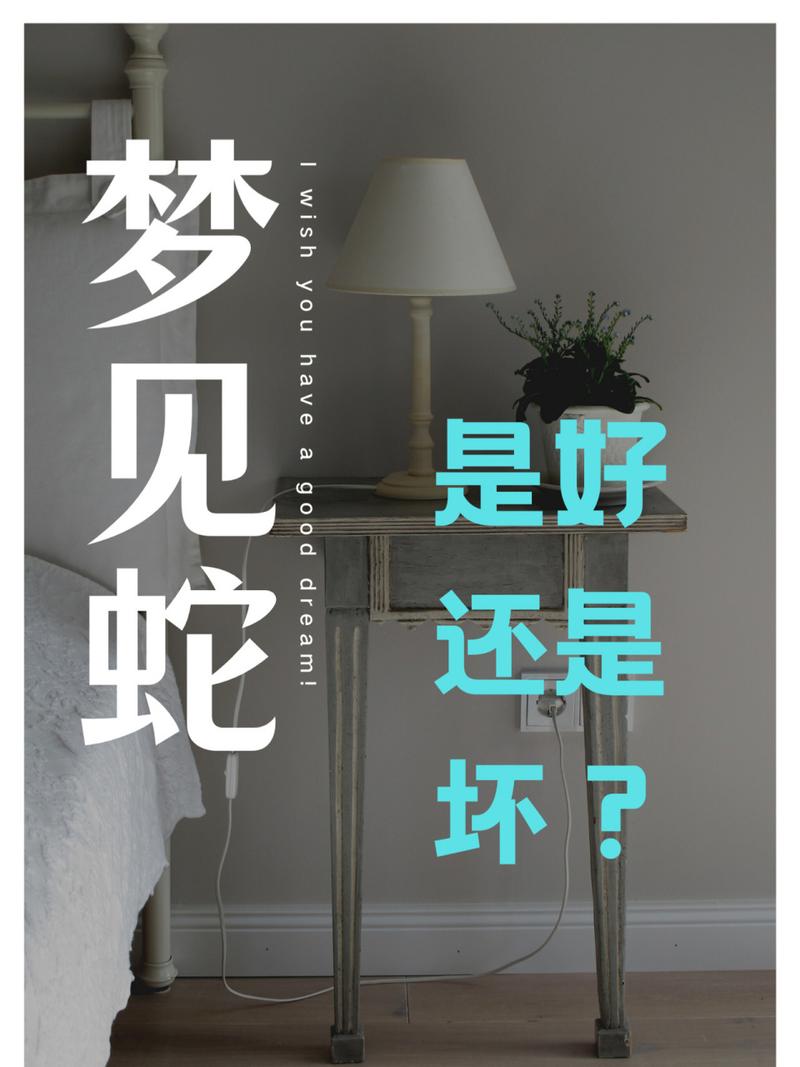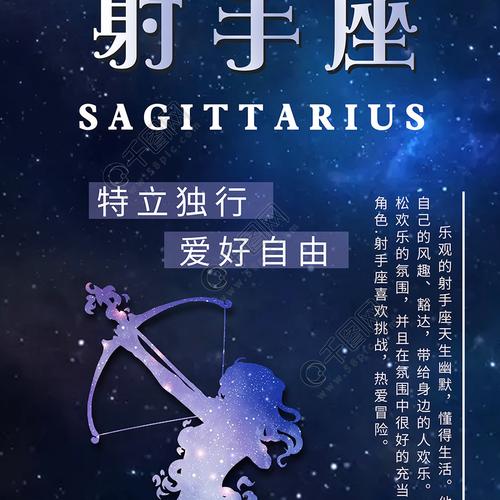在日常生活和工作中,我们经常需要使用电脑进行各种操作,如观看视频、听音乐、玩游戏等。然而,有时候我们可能会遇到电脑扬声器没有声音的问题,这会给我们的使用带来很大的不便。那么,电脑扬声器没声音怎么设置呢?
二、检查电脑音量设置
1. 首先,我们需要检查电脑的音量设置。点击电脑右下角的音量图标,打开音量控制面板。
2. 在音量控制面板中,查看主音量、波形、软件合成器等选项是否被静音或者音量调至最低。如果是,请取消静音或者调整音量至合适的大小。
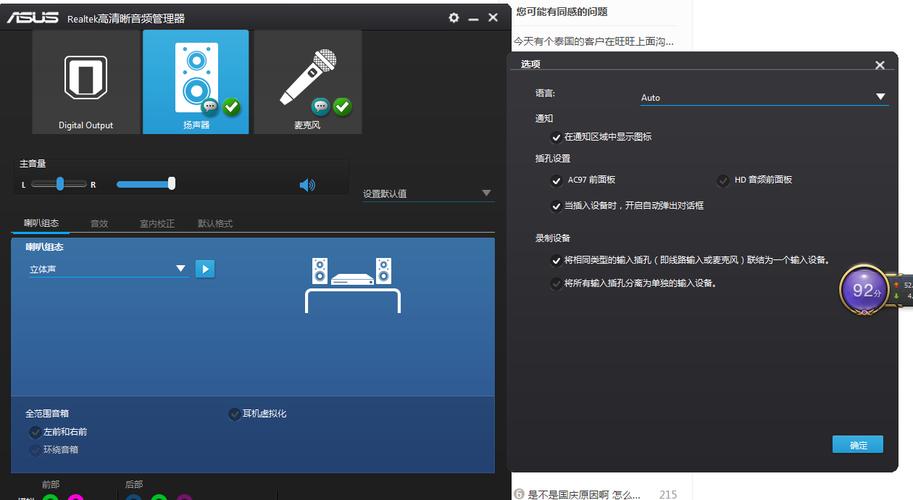
3. 如果以上设置没有问题,但仍然没有声音,可以尝试调整扬声器的左右声道平衡。在音量控制面板中,找到“平衡”选项,将滑块移动到中间位置。
三、检查扬声器连接
1. 检查扬声器是否正确连接到电脑上。通常,电脑扬声器通过3.5mm音频线连接到电脑的音频接口上。请确保音频线插头插入正确的端口,并且插头与端口接触良好。
2. 如果使用的是外置扬声器,还需要检查扬声器的电源开关是否打开,以及音量调节旋钮是否处于合适的位置。
四、更新声卡驱动程序
1. 如果以上方法都无法解决问题,可能是电脑的声卡驱动程序出现了问题。我们可以去电脑制造商的官方网站下载最新的声卡驱动程序。
2. 下载完成后,运行安装程序,按照提示完成声卡驱动程序的更新。
五、检查系统声音设置
1. 在Windows系统中,我们还可以通过检查系统声音设置来解决扬声器没有声音的问题。点击开始菜单,选择“控制面板”。
2. 在控制面板中,找到并打开“硬件和声音”选项。
3. 在“硬件和声音”窗口中,找到并点击“声音”选项。
4. 在弹出的声音对话框中,查看系统声音方案是否为“无声”。如果是,请选择其他声音方案,或者自定义声音方案。
六、检查病毒和恶意软件
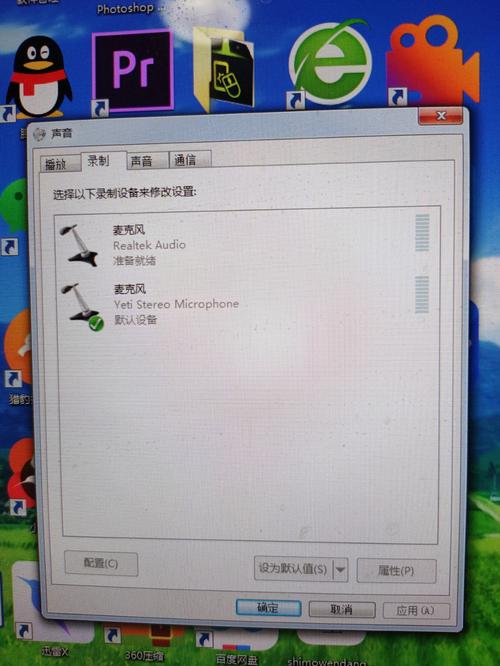
1. 如果以上方法都无法解决问题,可能是电脑中的病毒或恶意软件影响了扬声器的正常工作。我们可以使用杀毒软件对电脑进行全面扫描,清除病毒和恶意软件。
2. 扫描完成后,重启电脑,查看扬声器是否恢复正常工作。
总之,电脑扬声器没有声音的问题可能由多种原因导致,我们需要根据具体情况进行排查和解决。通过检查电脑音量设置、扬声器连接、声卡驱动程序、系统声音设置以及病毒和恶意软件等方面,我们可以找到问题的根源,并采取相应的措施解决问题。希望本文的介绍能够帮助大家解决电脑扬声器没有声音的问题,让我们的电脑使用更加顺畅。